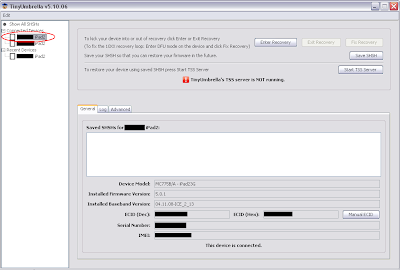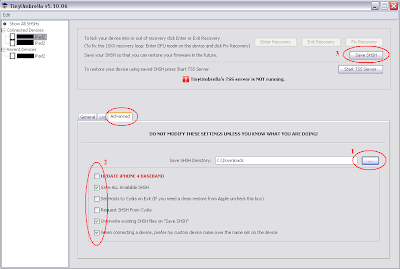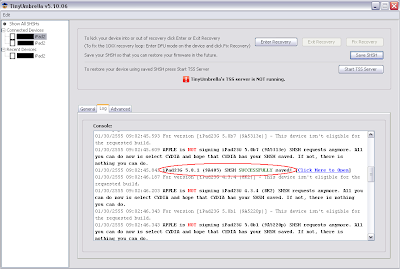ถึงแม้ว่าตอนนี้ iPad 2 และ iPhone 4S ที่ใช้ iOS 5.0.1 จะสามารถ Jailbreak ได้อย่างสมบูรณ์แล้วแต่หลายๆคนก็มักจะห่วงว่าถ้าต่อไป Apple ปล่อยเฟิร์มแวร์รุ่นใหม่ออกมาทำให้ Jailbreak ไม่ได้แล้วจะทำอย่างไร? วิธีการหนึ่งที่นิยมทำกันก็คือการเก็บค่า SHSH เพื่อไว้ใช้สำหรับดาวน์เกรดเฟิร์มแวร์กลับมาที่ iOS ที่สามารถเจลเบรคได้ วันนี้เราจึงจะมาดูวิธีการเก็บค่า SHSH ด้วย TinyUmbrella กันครับ
สำหรับคนที่ยังไม่ทราบ ทุกครั้งที่เราทำการ Restore iPad / iPhone ผ่าน iTunes เราจะต้องมีการขออนุญาตจาก Server ของ Apple ซึ่งจะตอบมาเป็นค่า SHSH ฉะนั้นเมื่อมีการออกเฟิร์มแวร์ใหม่มาแล้ว Apple ก็จะปล่อยค่า SHSH เฉพาะของเฟิร์มแวร์ล่าสุด ทำให้เราไม่สามารถ Restore ไปที่เฟิร์มแวร์เก่าได้ถึงแม้จะมีไฟล์ก็ตาม การเก็บค่า SHSH จึงเป็นการทำให้เราสามารถ Restore ไปที่เฟิร์มแวร์เก่าได้เพราะเรามีคำอนุมัตินั้นเก็บไว้เองแล้ว ดังนั้นการเก็บค่า SHSH จึงต้องทำก่อนที่เฟิร์มแวร์ใหม่จะออกเท่านั้นครับ
Tiny Umbrella-5.10.06 ตัวปัจจุบันสามารถเก็บค่า SHSH และ APTicket ของ iOS 5.0.1 ได้ทุกอุปกรณ์รวมถึง iPad 2 และ iPhone 4S ด้วย โดยที่เครื่องนั้นไม่จำเป็นจะต้อง Jailbreak แต่ตอนนี้ยังไม่สามารถใช้ในการดาวน์เกรดได้นะครับ เพียงแต่เราสามารถเก็บค่าไว้ก่อนเพื่อจะได้มีใช้ในอนาคต
ดาวน์โหลด TinyUmbrella-5.10.06:
- TinyUmbrella-5.10.06 (Mac)
- TinyUmbrella-5.10.06 (Windows)
วิธีการเก็บค่า SHSH และ APTicket ด้วย TinyUmbrella:
- ต่อ iPad / iPhone เข้ากับเครื่องคอมฯ
- เปิด TinyUmbrella ขึ้นมา
- เลือกไปที่อุปกรณ์ที่ต้องการจะเก็บค่า SHSH
- เลือกไปที่ Tab Advance แล้วตั้งโฟลเดอร์ไปที่ๆเราต้องการใช้เก็บไฟล์ SHSH
- ตั้งค่าด้วยการติ๊ก Checkbox ให้เหมือนตามในภาพ
- กดปุ่ม Save SHSH
- Tiny Umbrella จะพยายามเก็บค่าทั้งหมดขึ้นมาให้โดยเราสามารถตรวจสอบได้จาก Tab Log
- ไปที่โฟลเดอร์ที่เราเลือกไว้แล้วจะต้องพบไฟล์ SHSH ถือว่าเสร็จขั้นตอนการเก็บค่า SHSH
ในการเก็บค่าแต่ละครั้่งเราอาจจะได้ไฟล์มามากกว่า 1 ไฟล์ได้ ตัวอย่างเช่น ถ้าเราเก็บค่า SHSH ณ เวลานี้เราจะได้มาทั้งหมด 3 ไฟล์ คือ iOS 5.0.1 ที่เราต้องการ และ iOS 5.1 Beta2 กับ iOS 5.1 Beta3 ซึ่ง Apple กำลังอนุมัติ Signing ให้อยู่ ที่สำคัญคือการเก็บไฟล์เหล่านี้ไว้ให้หาง่ายเพื่อเวลาจะใช้จะได้หาเจอครับ